CAD怎么导入Excel表格内容?
溜溜自学 室内设计 2022-01-07 浏览:748
大家好,我是小溜,CAD怎么导入Excel表格内容?很多时候会需要将Excel表格内容导入到CAD的时候,对于初学者可能就有点困难了,那么今天来给大家分享一下,CAD导入Excel表格内容的方法,希望能帮助到大家,感兴趣的小伙伴可以关注了解下。
想要更深入的了解“Excel”可以点击免费试听溜溜自学网课程>>
工具/软件
电脑型号:联想(lenovo)天逸510s; 系统版本:Windows7; 软件版本:CAD2007、Excel2013
方法/步骤
第1步
首先,我们打开Excel。
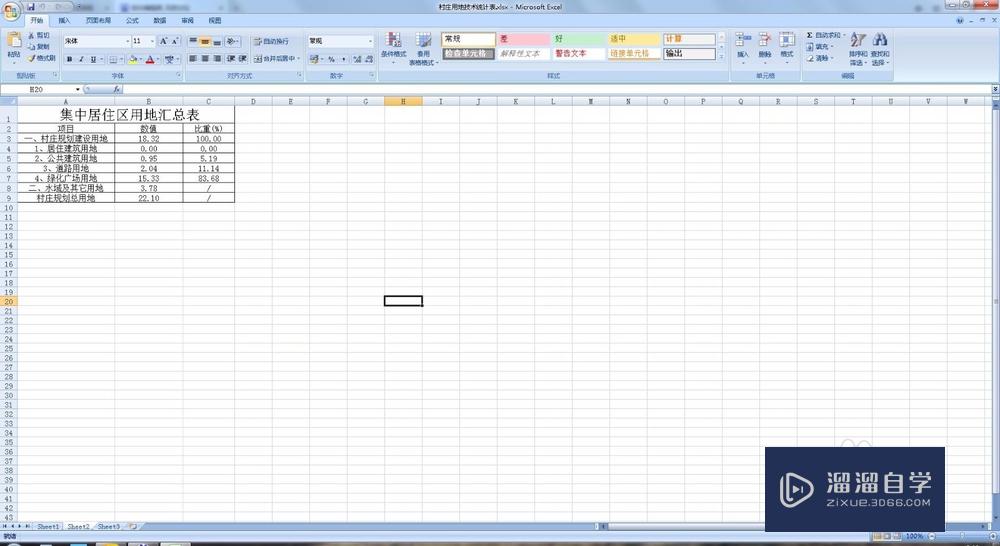
第2步
框选要复制到CAD的内容,并使用键盘组合ctrl+c。
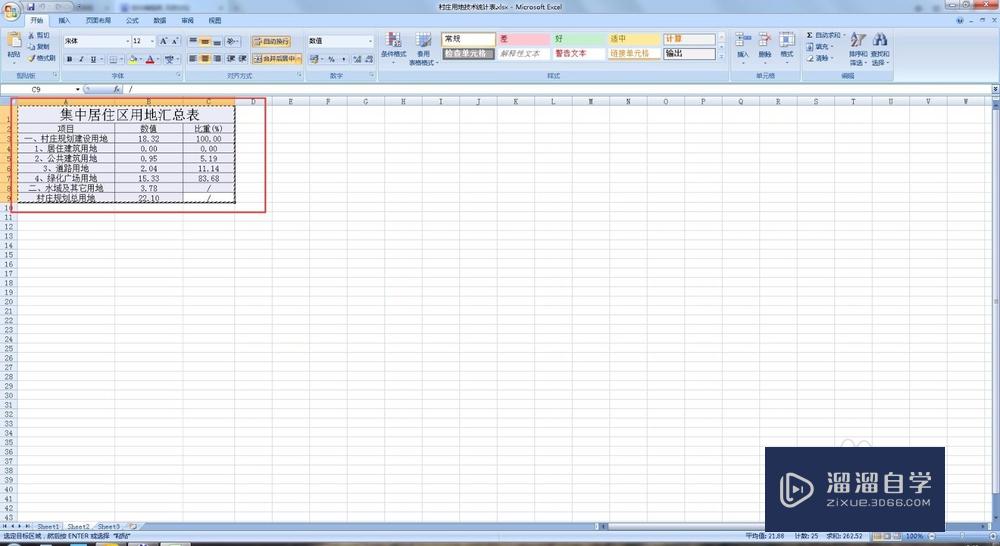
第3步
现在启动CAD,打开想要粘贴表格内容的图纸。

第4步
在菜单栏找到编辑,在编辑下拉菜单找到选择性粘贴。
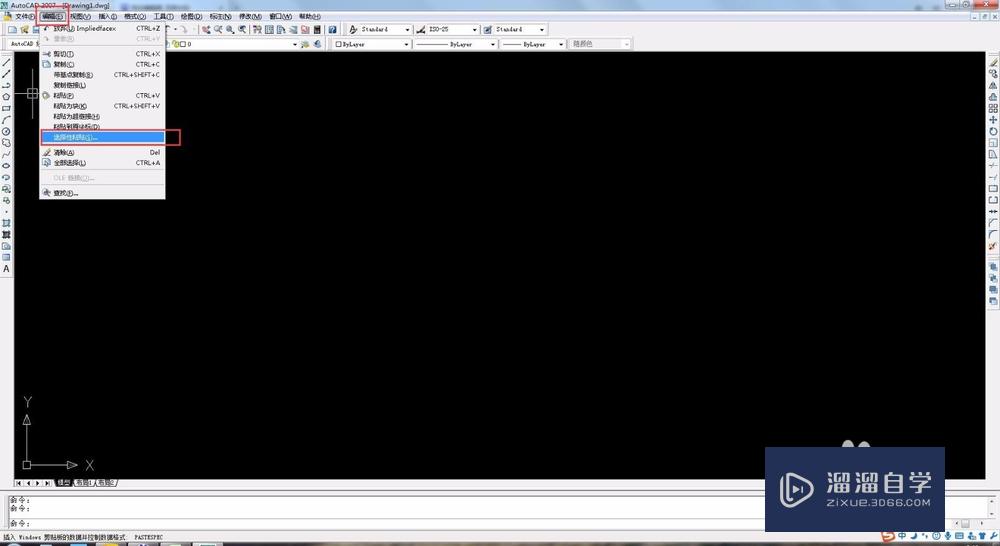
第5步
在粘贴窗口选择下图红框所示信息。
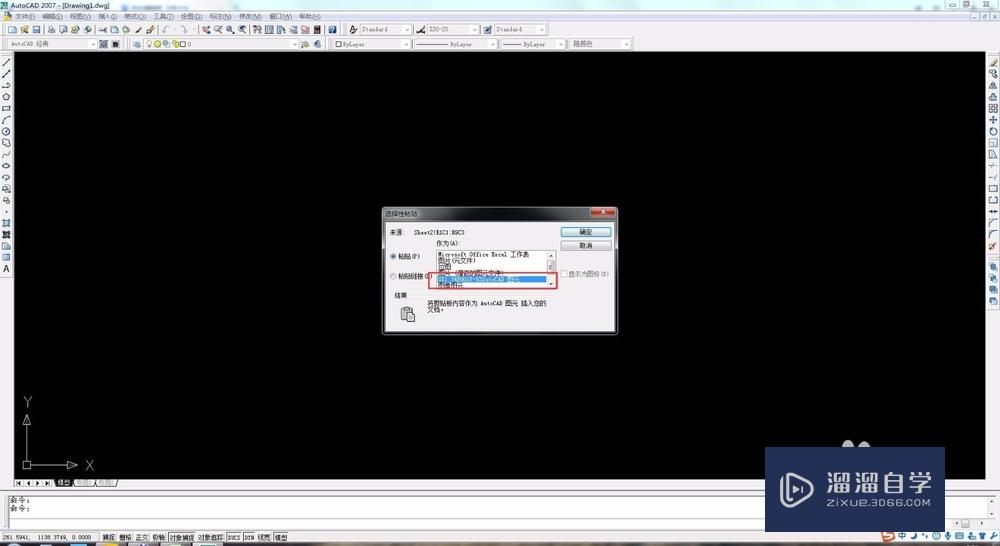
第6步
点击确定后,在CAD图纸内找到合适的位置,点击即可插入。
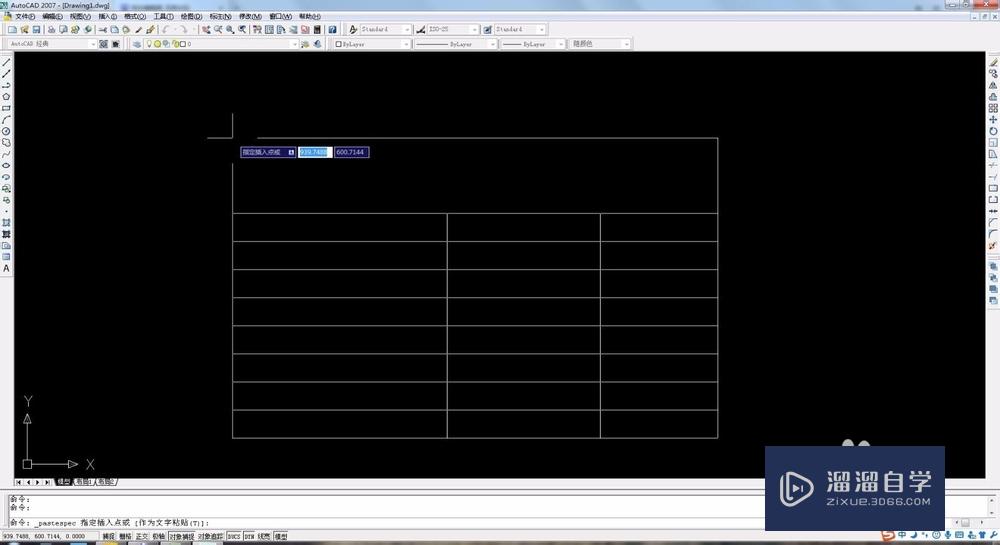

第7步
有灰色底子内容为公式运算内容,打印时不会显示灰色底子。

温馨提示
以上就是关于“CAD教程 CAD怎么导入Excel表格内容?”全部内容了,小编已经全部分享给大家了,还不会的小伙伴们可要用心学习哦!虽然刚开始接触CAD软件的时候会遇到很多不懂以及棘手的问题,但只要沉下心来先把基础打好,后续的学习过程就会顺利很多了。想要熟练的掌握现在赶紧打开自己的电脑进行实操吧!最后,希望以上的操作步骤对大家有所帮助。
相关文章
距结束 06 天 03 : 20 : 10
距结束 01 天 15 : 20 : 10
首页







